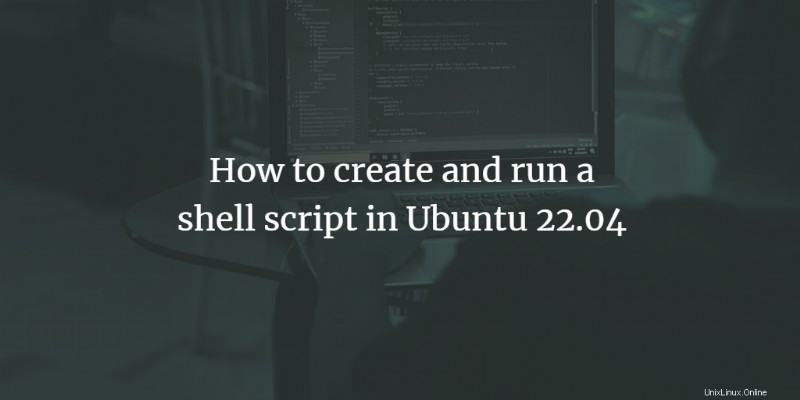
Un guión se usa en Linux y tiene comandos escritos en él de acuerdo con las especificaciones y asignaciones de trabajo. Al ejecutar dicho script, cada comando del script se ejecuta en orden uno por uno. El caparazón es el intérprete de comandos escritos por el usuario. Un script de shell ayuda a un usuario a escribir y ejecutar varios comandos al mismo tiempo.
En este artículo, veremos cómo ejecutar scripts de shell a través de la entrada de la línea de comandos. Con referencia a este artículo en particular, lo probé en Ubuntu 22.04 y Ubuntu 20.04. Antes de demostrar cómo ejecutar un script de shell a través de CLI, primero veremos cómo crear un script de shell.
Requisitos
- Sistema Ubuntu, cualquier versión reciente funcionará.
- Usuario con privilegios sudo
Cree un archivo con extensión “.sh”
Para crear un archivo “.sh”, siga los siguientes pasos:
1. Abra el "Editor de texto" predeterminado a través de la barra de menú
Puede usar el editor de texto predeterminado en Ubuntu o si hay algún otro editor instalado en su sistema, por ejemplo, "editor de texto vim". Para esta guía en particular, estoy usando el editor de texto predeterminado.
Escriba "editor" y haga clic en "Editor de texto".
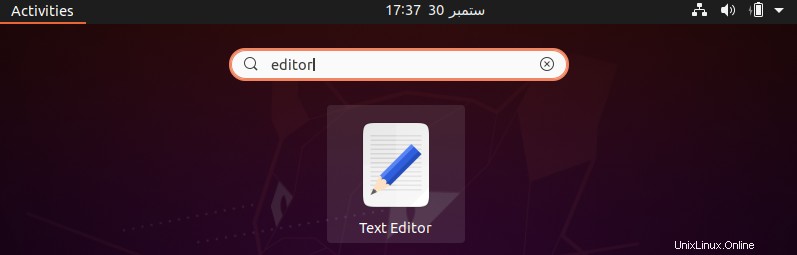
Se abrirá el editor de texto predeterminado.
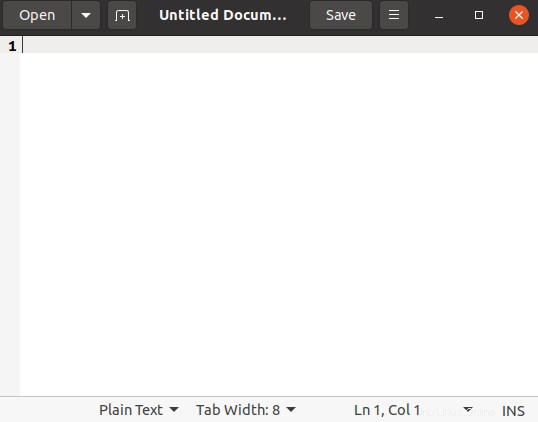
2. Escribe comandos en el documento sin título y guárdalo con la extensión “.sh”
Puede escribir cualquier comando según sus requisitos de trabajo o tareas asignadas. Para este artículo en particular, estoy escribiendo los siguientes comandos/código en el documento sin título.
echo "Hello World" echo "Ubuntu 20.04 LTS tutorial" echo "Today’s task"
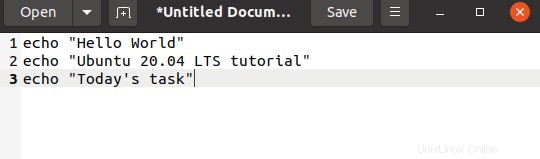
Ahora guarde el archivo con la extensión “.sh” en el directorio de su elección. Para este artículo en particular, lo estoy guardando en la carpeta predeterminada, la carpeta de inicio, y el archivo se llama "tutorial.sh".
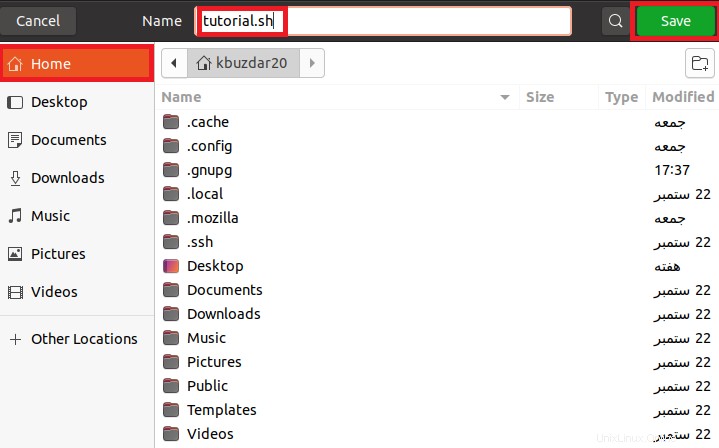
Ahora, el script "tutorial.sh" se verá así en el editor de texto después de guardarlo.
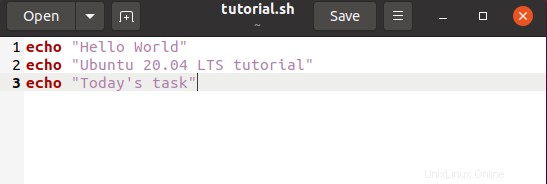
3. Ejecute el script de shell "tutorial.sh" a través de CLI
Debe ejecutar el script de shell a través de la entrada de la línea de comando.
Primero, debe hacer que el script de shell sea ejecutable ejecutando el siguiente comando:
$ chmod +x scriptname
Escriba el nombre de su script de shell en lugar de "scriptname" en el comando anterior. Para esta guía en particular, el nombre del script es "tutorial.sh".

Ejecute el script usando el siguiente comando:
$ ./scriptname
El nombre del script es "tutorial.sh" como se mencionó anteriormente.

Al ejecutar el comando anterior, ejecutará cada línea del script una por una y mostrará el siguiente resultado:
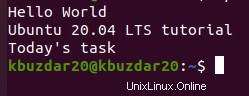
Conclusión
Este artículo demuestra las iniciales básicas del script de shell y cómo crear y ejecutar un script de shell de una manera muy simple y fácil de entender. El usuario puede realizar cada paso mirando las capturas de pantalla adjuntas de cada comando de entrada y cuál será la salida correcta de ese comando. El artículo ayudará tanto a los usuarios profesionales como a los inexpertos por igual.